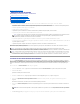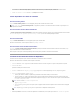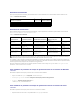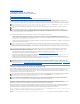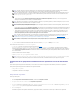Users Guide
Se recomienda seleccionar Actualizar el motor del instalador en el nodo de destino (si se requiere).Estaopciónaseguralainstalacióndelaúltima
versióndemsiexec en los sistemas administrados.
Sinoseleccionaestaopciónylossistemasadministradosnotienenlaversiónrequerida,apareceráunmensajedeerror.
5. En Seleccióndedispositivos,seleccionelossistemasadecuadosenlosquesevaaimplementarServerAdministrator.
6. En Seleccionar programa puede programar la tarea para que se ejecute a una hora determinada o puede ejecutar la tarea inmediatamente.
7. En Introducir credenciales, introduzca las credenciales de su sistema operativo.
8. Vea y verifique las selecciones en Resumen.
Haga clic en TerminarparaaceptarlaselecciónoenAtrás para hacer cambios.
Uso de las actualizaciones de software
Puede utilizar Administrar® Tareas® Actualizaciones de software para actualizar sistemas o dispositivos con los paquetes o conjuntos de paquetes de
actualizaciónmásrecientesdelDVDDell Server Updatesodesdelasincronizaciónenlíneadesupport.dell.com.
Creacióndeunatareadeactualizacióndesoftware
Paracrearunatareadeactualizacióndesoftware,realicelospasosacontinuación:
1. Seleccione Administrar® Tareasenlabarrademenú.
2. En el nodo principal Tarea,hagaclicconelbotónderechodelmouseenActualizacióndesoftware y seleccione Nueva tarea....
Aparece la ventana Asistente para tareas nuevas.
3. En la ventana Contenido del repositorio,seleccioneunpaqueteounconjuntodepaquetesparalaactualización.
4. En la ventana Seleccionar opciones, seleccione las opciones adecuadas.
5. En Seleccióndedispositivos,seleccionelosdispositivosenlosqueseinstalaránlospaquetesoconjuntosdepaquetesdeactualización.
6. En Seleccionar programa puede programar la tarea para que se ejecute a una hora determinada o puede ejecutar la tarea inmediatamente.
7. Confirme las selecciones en la ventana Resumen o elija Atrás para hacer cambios.
NOTA: asegúresedeseleccionarsolamenteelarchivoSysMgmt.msideDellOpenManageversión5.0oposterior.Losarchivos.msi de las
versionesanterioresdeDellOpenManagenoseadmitenconITAssistant8.1yposteriores.PuederevisarlaversióndeServerAdministrator
haciendoclicconelbotónderechodelmouseenelarchivoSysMgmt.msi y seleccionando Propiedades.LaversióndeServerAdministrator
aparece en la ficha Resumen.
NOTA: compruebequehayasuficienteespaciolibre(almenos130MB)enlaestacióndeadministraciónparacrearlatarea.Elnodoadministrado
debe tener alrededor de 130 MB de espacio libre en %SYSTEMDRIVE%oenlaunidadenlaqueestáinstaladoelsistemaoperativo.
NOTA: estafunciónsóloadmiteelparámetroADDLOCAL.Paraobtenermásinformaciónsobreesteparámetroylosargumentosqueseutilizan
con el mismo, consulte la Dell OpenManage Installation and Security User's Guide(GuíadelusuariodeinstalaciónyseguridaddeDellOpenManage).
NOTA: estaopciónfallacuandolosarchivosnecesariosdelmotordeactualización(.exe y .bat)noestánenlamismacarpetaqueelinstaladorde
Systems Management (.msi).Siborróestosarchivos,vayaaftp.dell.com ydescárguelosenlacarpetaSystemsManagement.
NOTA: ITAssistantrealizacomprobacionesdelosprerrequisitosenelmomentoenqueseejecutalatareaylosdetallesdelaejecuciónse
pueden consultar en el panel Detallesdelaejecucióndelatarea.Silaejecucióndelatareafalla,corrijaelerror(porejemplo,lafaltadeespacio
dedisco)yvuelvaaejecutarlatarea.Paraobtenermásinformación,consultelaAyudaenlíneadeDellOpenManageITAssistant.
NOTA: enestemomento,losarchivosseráncargadosalrepositoriodeITAssistant.Esteprocesopuedetardarunosminutos.
NOTA: antesdecrearlatarea,usteddebeimportarpaquetesdeactualizaciónyconjuntosdepaquetesalrepositoriodeITAssistant.Paraobtenermás
información,verImportacióndepaquetesdelrepositorioenlínea.
NOTA: antesdecrearunatareadeactualizacióndesoftware,ustedyadeberáhabercomenzadoaadministrarlosrepositorios.Sinolohahecho,vaya
a Administrar® Actualizaciones de softwareyabraelrepositoriodedestinoparaimportarlospaquetesoconjuntosdepaquetesdeactualizaciónque
requiera.Paraobtenermásinformación,verUso de las actualizaciones de software en IT Assistant.
NOTA: serecomiendaqueejecuteuninformedecumplimientodelosdispositivosyluegocreelatareadeactualizacióndesoftwareconbaseen
dichoinforme.Paraobtenermásinformaciónsobrelacreacióndelinformedecumplimiento,verCómoverelinformedecumplimientodelos
paquetesoconjuntosdepaquetesdeactualizaciónquesedescargaron.
NOTA: pormotivosdeseguridad,serecomiendautilizarSSHversión2oposteriorenelsistemaadministrado.